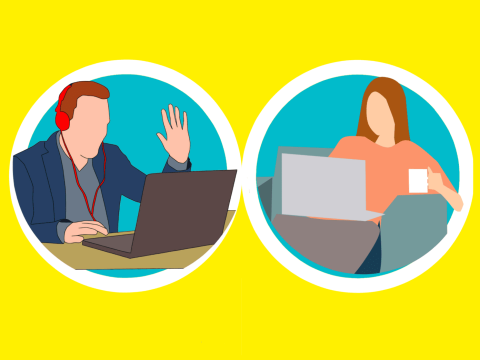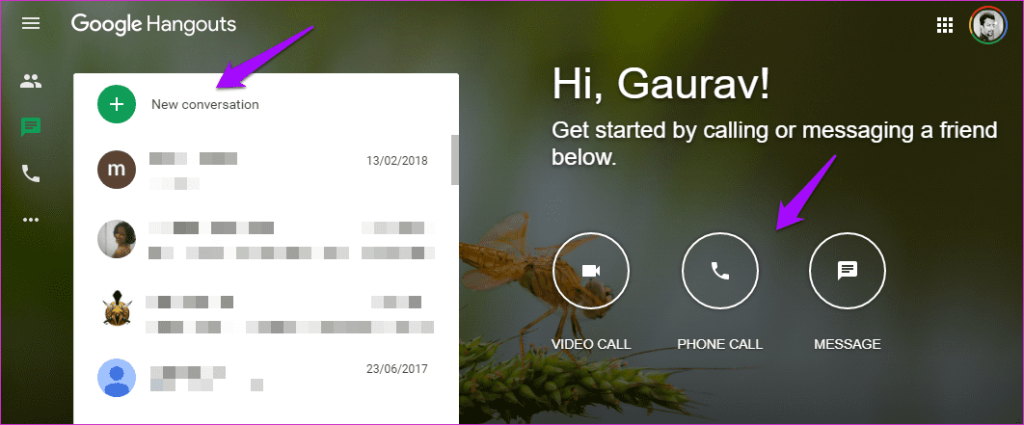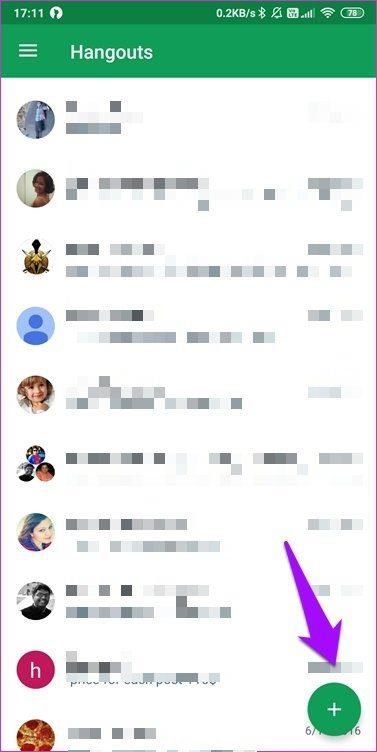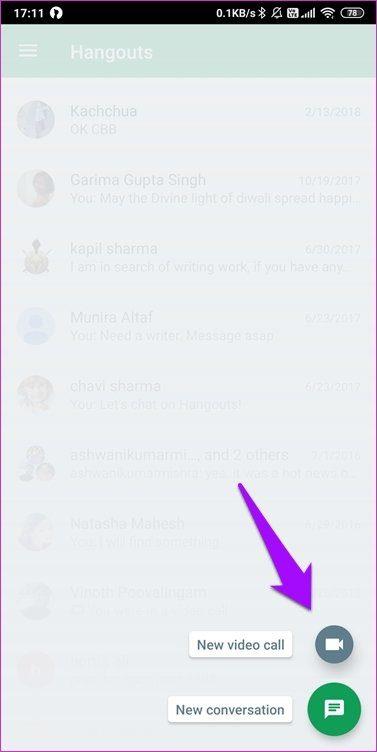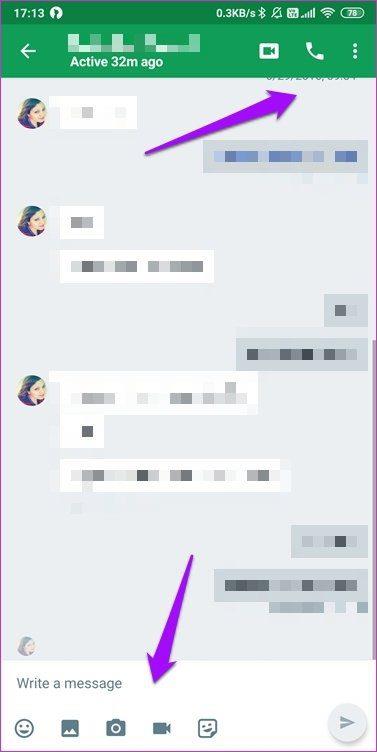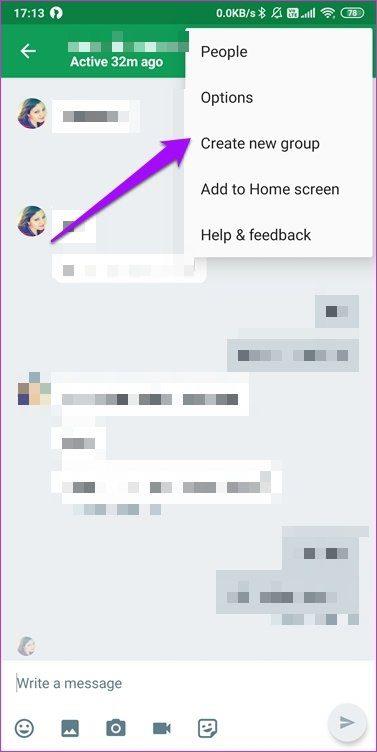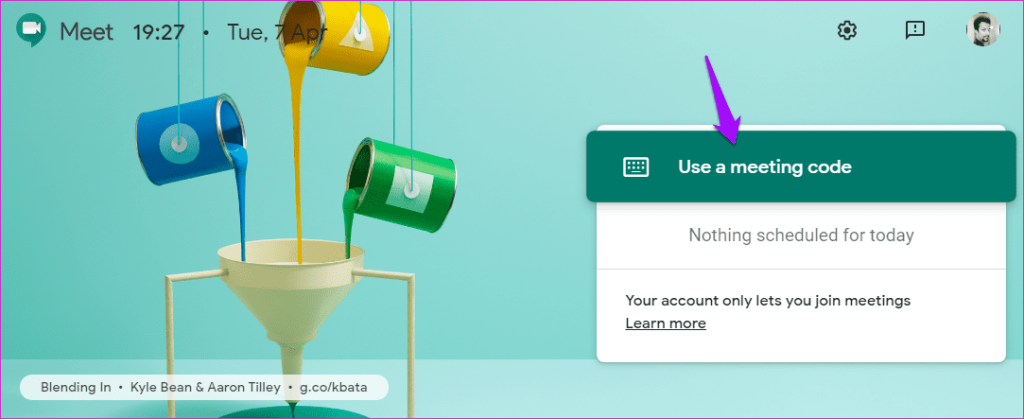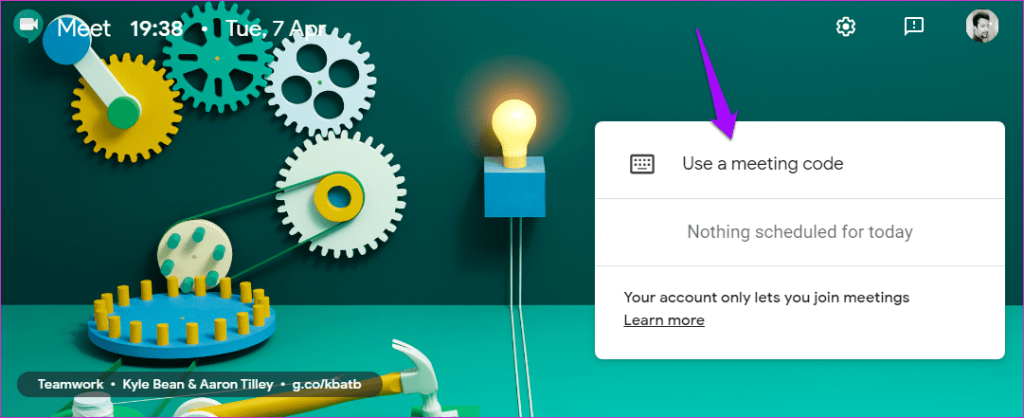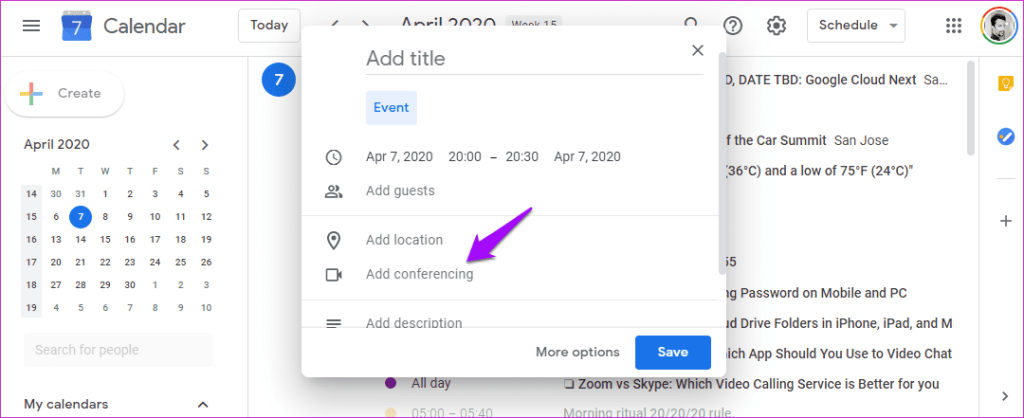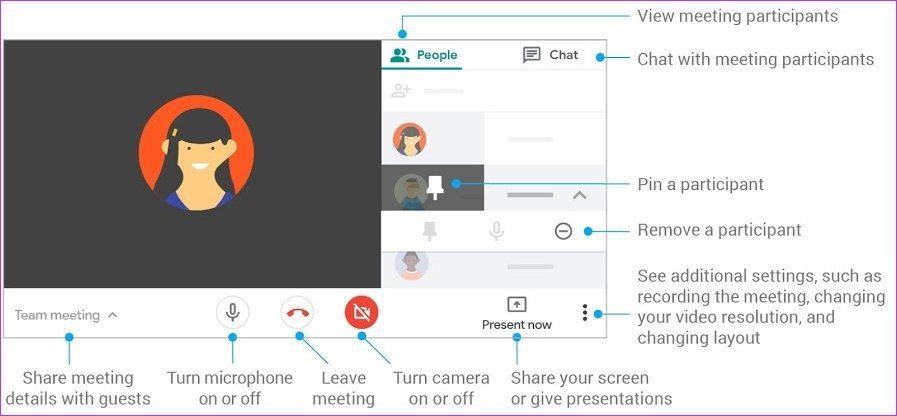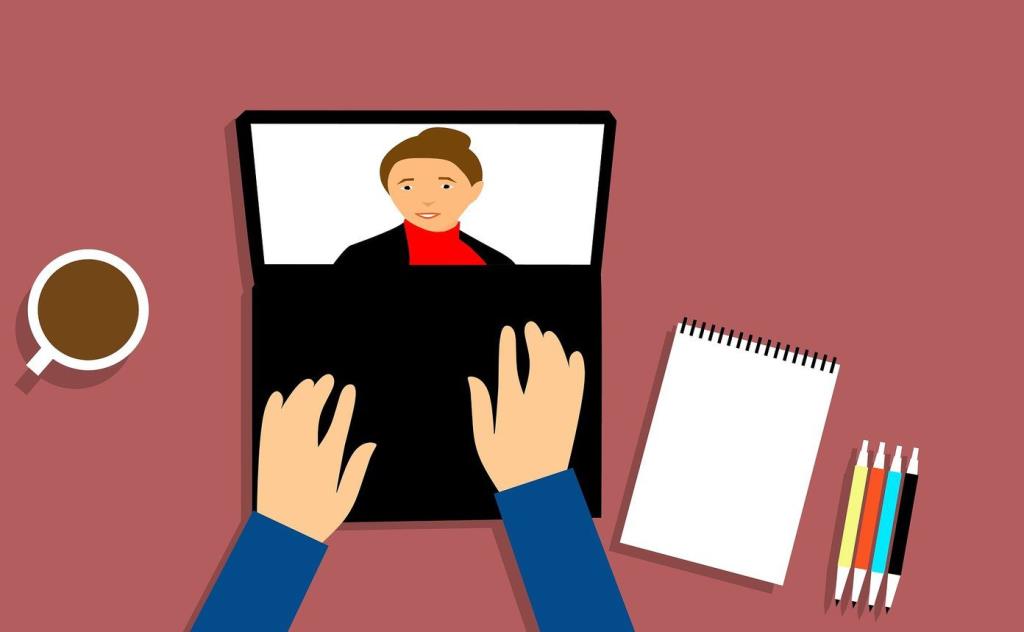La videoconferencia se ha convertido en una necesidad básica para pequeñas y grandes empresas. La mayoría tiende a buscar opciones en Google y tiene Hangouts que permite a los usuarios enviar mensajes de texto y hacer llamadas de audio y video. Para hacer las cosas un poco más simples o complicadas, decidieron lanzar otra aplicación de videoconferencia llamada Meet y llamarla Hangouts Meet. Es una política de nombres similar que es confusa.

Google Hangouts está más enfocado y disponible para todos los que tienen una cuenta de Google. Mientras tanto, Meet está diseñado para empresas y usuarios empresariales que se suscriben a la familia de aplicaciones de G Suite. Hay muchas diferencias bajo el capó, aunque ambos se pueden usar para iniciar una videollamada.
Visitar Hangouts
Visita Hangouts Meet
Entendamos cuáles son estas diferencias.
Cómo funciona Google Hangouts
Abre tu navegador favorito. Si ha iniciado sesión en Chrome o Gmail, Hangouts lo iniciará directamente. Lo mismo ocurre con las aplicaciones para teléfonos inteligentes. La interfaz de usuario es bastante agradable a la vista con contactos a la izquierda y tres opciones para conectarse con ellos a la derecha.
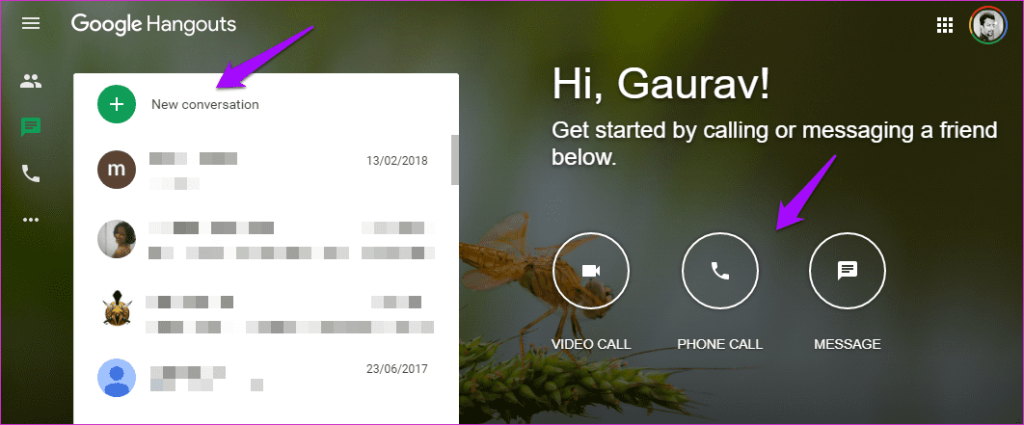
Puede chatear y realizar llamadas de audio y video con amigos y familiares que haya agregado a su aplicación Gmail o Contactos y que tengan Hangouts instalados. Puede hacer clic en el botón Nueva conversación para buscar contactos. El fondo de pantalla cambiará cada vez que actualices la página.
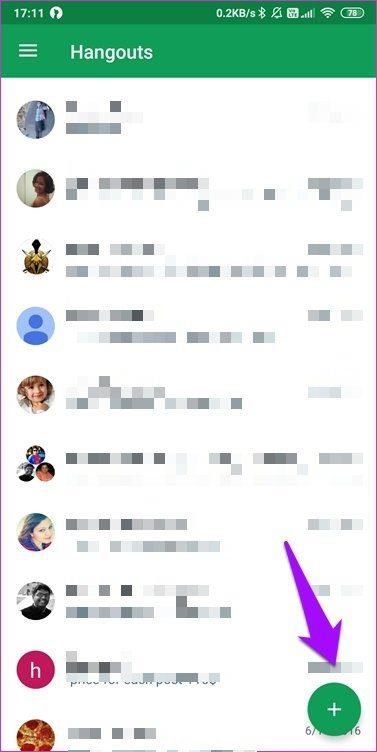
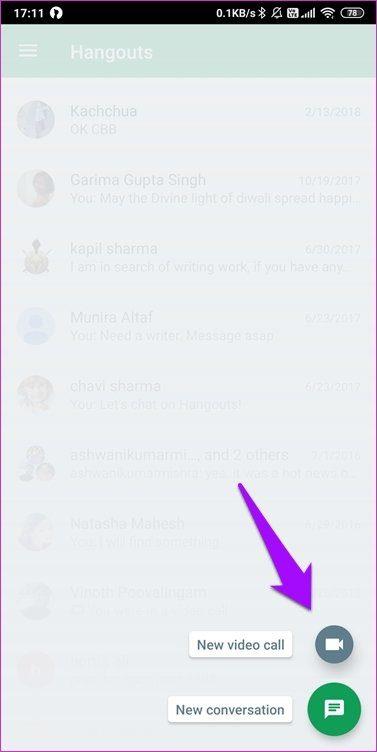
Las aplicaciones móviles hacen lo mismo con una lista de contactos en la pantalla principal y un ícono '+' para iniciar una conversación de texto o video. ¿Dónde está la opción de llamada de audio? Necesitas abrir contacto para encontrar eso. No estoy seguro de por qué eligen seguir esta extraña ruta de interfaz de usuario en las aplicaciones móviles.
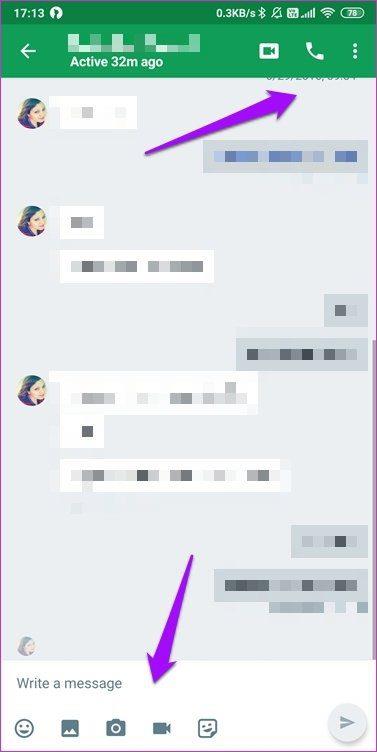
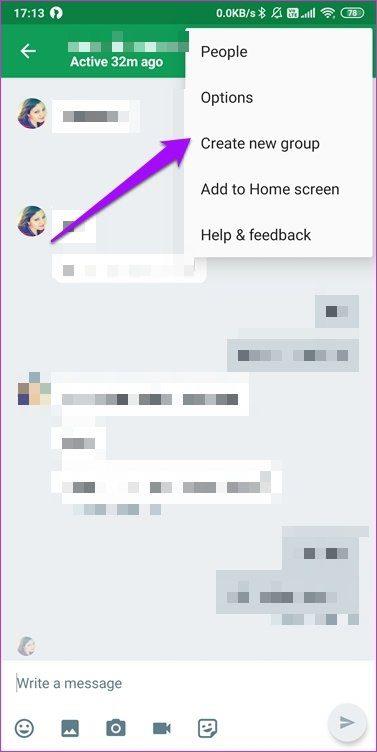
Una vez que abre una conversación, hay otras opciones centradas en las personas, como archivar, bloquear, crear o agregar a un grupo y notificaciones. No hay forma de adjuntar archivos, ni siquiera desde Google Drive, lo que me sorprendió un poco. Puede enviar imágenes (dispositivo y Drive) o tomar fotos. No hay clips de audio tampoco. Pero puedes enviar videoclips. Estas son algunas elecciones extrañas.
En general, Hangouts funciona bien, pero carece de ciertas funciones que puede encontrar en otras aplicaciones de mensajería populares como WhatsApp y Telegram, como archivos adjuntos y cifrado de extremo a extremo.
Cómo funciona Google Hangouts Meet
Google Meet o Hangouts Meet es una extensión de la misma plataforma pero para usuarios empresariales. Meet es un competidor directo de Zoom, y es evidente en el momento en que lo inicias.
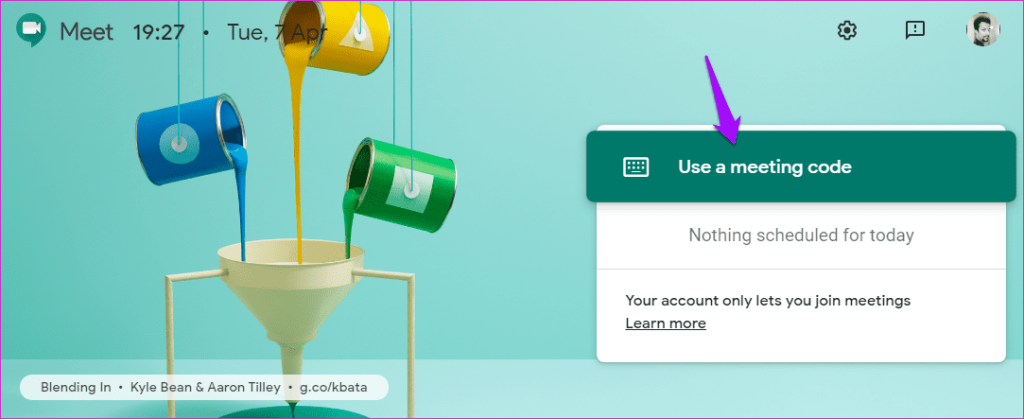
Meet se enfoca principalmente en videoconferencias HD, pero también admite llamadas de audio. La mayoría de las empresas globales tienen empleados que se unen desde diferentes regiones, y Meet admite subtítulos en tiempo real para adaptarse a todos. ¿Cómo funciona todo?
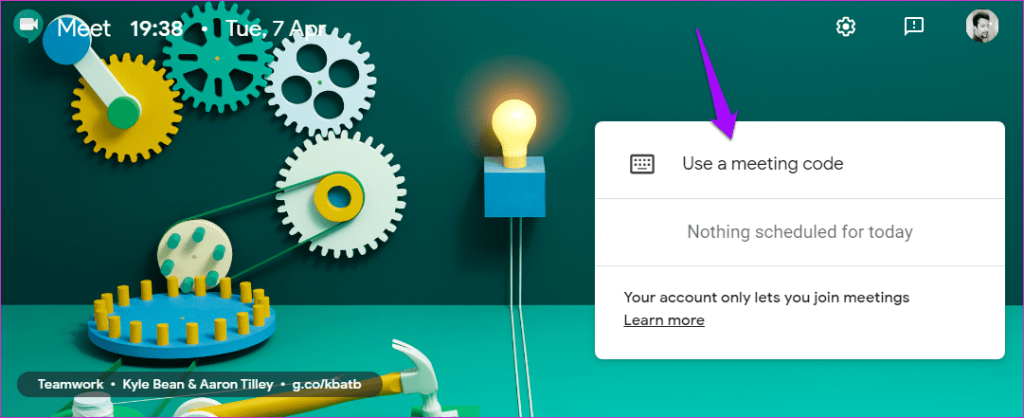
Cree una sala y comparta el código de la reunión con otras personas a través de un enlace de hacer clic y unirse o enviando directamente el código. Al igual que Hangouts, el fondo de pantalla cambia aleatoriamente, pero es mucho más agradable a la vista, gracias al Hangouts Canvas Project .
Diferencias clave
Bueno, hay muchas diferencias bajo la superficie. Meet admite llamadas HD y se diseñó pensando en los usuarios de G Suite. Lo que esto significa es que solo puede conectarse a una reunión, pero no puede crear una si no es usuario de G Suite. Hangouts está disponible para todos los usuarios de Google, incluido G Suite.
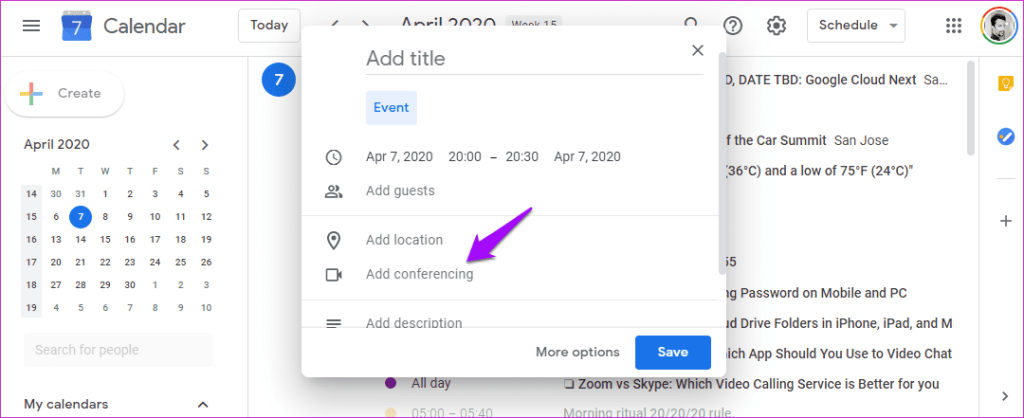
Puede programar una reunión de Hangouts, pero solo desde la aplicación Calendario de Google. Eso significa que tienes que usar esa aplicación, ya sea que prefieras usarla o no. Lo mismo es cierto para Meet. Supongo que Google quiere que uses Calendar, lo cual tiene sentido si tienes una cuenta de G Suite.
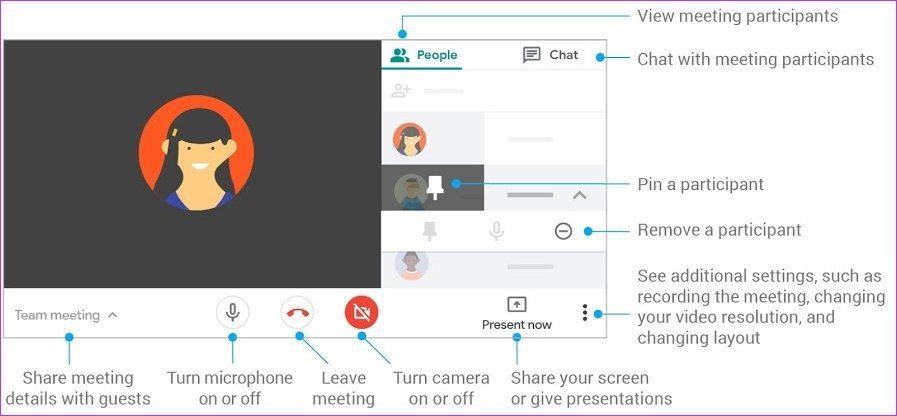
Verá opciones adicionales una vez que haya comenzado una reunión. Algunos útiles son el uso compartido de pantalla y la grabación de reuniones para futuras referencias. También puede chatear con los usuarios, pero solo después de que haya comenzado una reunión. Esa no es una aplicación de mensajería. Para eso se desarrolló Hangouts.
Hangouts no está encriptado de extremo a extremo . Sin embargo, Google señala que los mensajes se cifran en tránsito. Eso parece no ser suficiente, ya que otras aplicaciones de mensajería como Telegram se centran en la privacidad y seguridad de los usuarios. Lo mismo ocurre con Meet, pero Google señala que las grabaciones guardadas en Google Drive están encriptadas.
Google Hangouts admite algunas funciones adicionales, como agregar efectos especiales como sombreros durante las llamadas, mensajes de estado y admite emojis. Meet no lo hace y adopta un enfoque más profesional.
Precios y Plataformas
Tanto Hangouts como Hangouts Meet están disponibles en la web y tienen aplicaciones móviles para Android e iOS. Hangouts admite hasta 150 usuarios en conversaciones y hasta 25 en videollamadas para usuarios de G Suite, pero solo 10 para usuarios gratuitos.
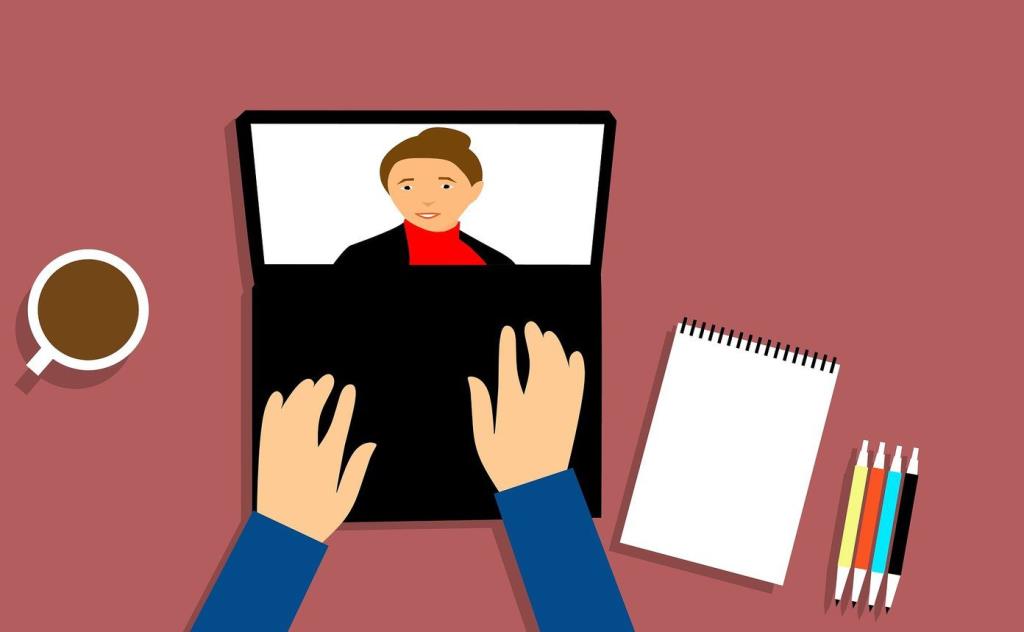
Meet admite hasta 100 participantes en el plan básico de G Suite, 150 en el plan empresarial y 250 en el plan empresarial. Tenga en cuenta que hasta 100,000 usuarios pueden ver una transmisión en vivo, lo cual es enorme pero también necesita una PC muy potente y una conexión a Internet. Útil para transmitir un evento en vivo. Los usuarios gratuitos solo pueden unirse a una reunión, pero no crear ni administrar una, como discutimos anteriormente.
Conoce los Hangouts de Google
La distinción es bastante clara una vez que miras las características. Hangouts es para todas las personas que no quieren invertir en aplicaciones de G Suite. Es un mensajero regular que carece de varias funciones que de otro modo encontrará en las aplicaciones de mensajería populares. Meet es una solución empresarial diseñada específicamente para realizar reuniones de videoconferencia y está dirigida a los suscriptores de G Suite, lo que tiene mucho sentido. ¿Por qué optar por otra aplicación de videoconferencia cuando ya está pagando por Meet?
El siguiente: ¿Pasa mucho tiempo en llamadas de videoconferencia? Estas son algunas de las mejores cámaras web que se crearon solo para eso. Haga clic en el enlace de abajo para obtener más información.